电子监管码操作流程
国家局电子监管码系统操作手册
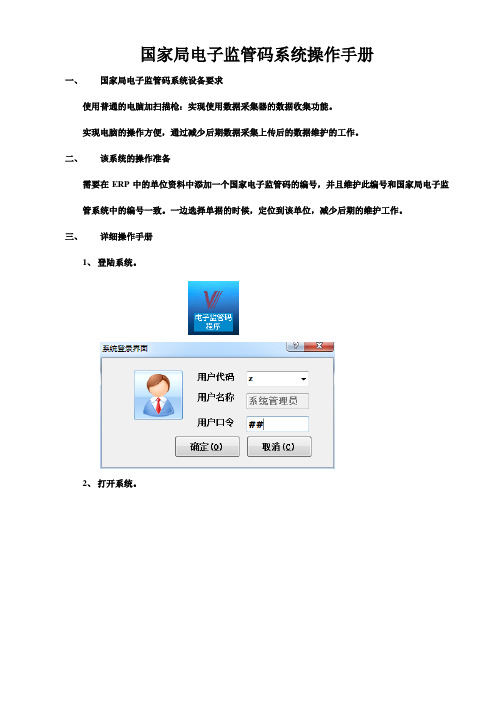
国家局电子监管码系统操作手册一、国家局电子监管码系统设备要求使用普通的电脑加扫描枪:实现使用数据采集器的数据收集功能。
实现电脑的操作方便,通过减少后期数据采集上传后的数据维护的工作。
二、该系统的操作准备需要在ERP中的单位资料中添加一个国家电子监管码的编号,并且维护此编号和国家局电子监管系统中的编号一致。
一边选择单据的时候,定位到该单位,减少后期的维护工作。
三、详细操作手册1、登陆系统。
2、打开系统。
入库扫描业务:采购入库扫描采购入库查询(导出)销售退回扫描\销售退回查询(导出)出库扫描管理:销售出库扫描销售出库查询(导出)采购退出扫描采购退出查询(导出)系统设置维护单位基本信息维护操作员维护系统设置参数数据封存3、入库扫描业务a)采购入库扫描首先选择单据编号,输入单据编号回车后,系统按模糊查找第一个单据编号,该功能主要导出日期、单位的编号信息等。
回车后,系统自动写进存储。
并与该单据绑定。
记住,系统做判断,条码不能重复,重复的系统做判断。
双击明细数据,点清楚当前数据。
就是删除当前的记录。
对输入条码的规则进行判断(具体判断标准见参数设置)b)采购入库查询(导出)主要查询除数据,直接导出到xml文件,c)销售退回扫描首先选择单据编号,输入单据编号回车后,系统按模糊查找第一个单据编号,该功能主要导出日期、单位的编号信息等。
选择单据号,要扫描箱号:用于区分各个装箱单上的品种(与WMS有关)单据删除:双击明细数据后,点击清楚当前条码。
即删除了数据。
d)销售退回查询(导出)4、销售出库扫描a)首先选择单据编号,输入单据编号回车后,系统按模糊查找第一个单据编号,该功能主要导出日期、单位的编号信息等。
显示品种的数量和品种数,以及扫描纪录b)输入到箱号,扫描箱号(与WMS关联)扫描条码对扫描的数据进行判断,并进行相应的提示。
5、销售出库查询(导出)查询结果后,导出。
即生成国家电子监管码系统需要的出库数据。
6、采购退出扫描a)打开界面b)扫描后,判断电子监管码的编码规则。
电子监管码操作规程
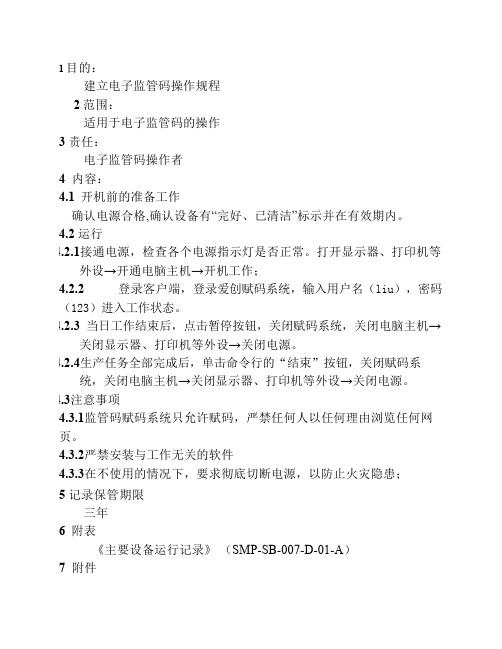
1目的:
建立电子监管码操作规程
2 范围:
适用于电子监管码的操作
3 责任:
电子监管码操作者
4 内容:
4.1 开机前的准备工作
确认电源合格,确认设备有“完好、已清洁”标示并在有效期内。
4.2 运行
4.2.1接通电源,检查各个电源指示灯是否正常。
打开显示器、打印机等
外设→开通电脑主机→开机工作;
4.2.2登录客户端,登录爱创赋码系统,输入用户名(liu),密码(123)进入工作状态。
4.2.3 当日工作结束后,点击暂停按钮,关闭赋码系统,关闭电脑主机→
关闭显示器、打印机等外设→关闭电源。
4.2.4生产任务全部完成后,单击命令行的“结束”按钮,关闭赋码系
统,关闭电脑主机→关闭显示器、打印机等外设→关闭电源。
4.3注意事项
4.3.1监管码赋码系统只允许赋码,严禁任何人以任何理由浏览任何网页。
4.3.2严禁安装与工作无关的软件
4.3.3在不使用的情况下,要求彻底切断电源,以防止火灾隐患;
5 记录保管期限
三年
6 附表
《主要设备运行记录》(SMP-SB-007-D-01-A)
7 附件
无
8 变更历史及原因:
修订号执行日期变更原因、依据及详细变更内容002016.01.14新程序。
药品电子监管简易操作流程
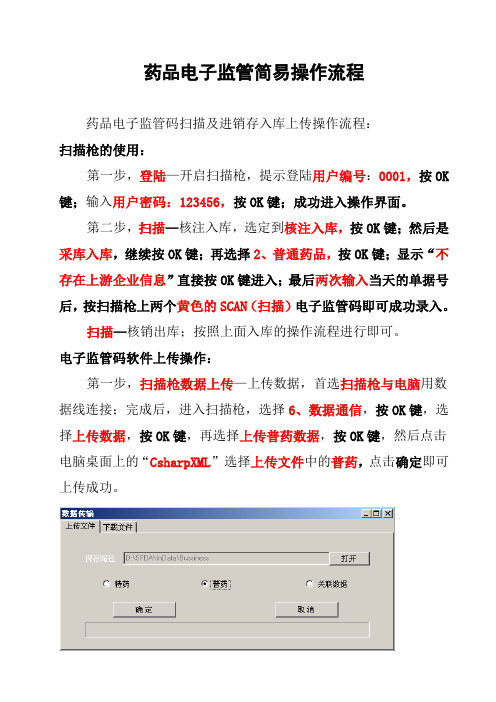
药品电子监管简易操作流程
药品电子监管码扫描及进销存入库上传操作流程:
扫描枪的使用:
第一步,登陆—开启扫描枪,提示登陆用户编号:0001,按OK 键;输入用户密码:123456,按OK键;成功进入操作界面。
第二步,扫描—核注入库,选定到核注入库,按OK键;然后是采库入库,继续按OK键;再选择2、普通药品,按OK键;显示“不存在上游企业信息”直接按OK键进入;最后两次输入当天的单据号后,按扫描枪上两个黄色的SCAN(扫描)电子监管码即可成功录入。
扫描—核销出库;按照上面入库的操作流程进行即可。
电子监管码软件上传操作:
第一步,扫描枪数据上传—上传数据,首选扫描枪与电脑用数据线连接;完成后,进入扫描枪,选择6、数据通信,按OK键,选择上传数据,按OK键,再选择上传普药数据,按OK键,然后点击电脑桌面上的“CsharpXML”选择上传文件中的普药,点击确定即可上传成功。
第二步,软件上传数据,双击桌面上“药品监管系统—企业端”,输入用户名:561613536密码:66666666。
点击入出库管理,然后点靠右边的查询,便可出来以下结果:然后在上图显示查询结果单击详细信息如下图所示:
在上图显示选择“发货单位”
输入发货单位拼音的第一字母关键字,如下图所示
选择好以后,如下图
点击上传即可完成整个操作。
电子监管码操作SOP

电子监管码操作SOP1.主题内容与适用范围本SOP规定了电子监管码操作具体操作程序。
2.相关文件3.相关术语4.操作程序4.1:导入或添加产品4.1.1 产品导入4.1.1.1:点击“产品导入”按钮,进入产品导入界面→点击“浏览”按钮,选择用于产品导入的XML 文档(注意:导入文件只能是xml格式的文档)。
4.1.1.2当产品出现重复时,有以下三种方式供用户选择:1)重复覆盖(如果导入产品时,发现产品信息已被导入,则覆盖原有的产品信息)2)重复忽略(如果导入产品时,发现产品信息已被导入,则忽略不被导入)3)重复中断(如果导入产品时,发现产品信息已被导入,则全部都不被导入)4.1.1.3如果产品导入成功,则显示导入消息并弹出“导入成功!”对话框,单击“确定”按钮完成。
产品导入操作,点击“取消”按钮,关闭产品导入页面。
4.1.1.4如果所导入的药品没有明细类型,需要用户根据实际情况从药品后面的下拉列表框中选择药品类型。
当用户点击“确定”按钮后,会弹出消息提示用户是否导入成功。
点击消息框中的“确定”按钮,返回到产品管理主页面,并显示刚才导入的产品信息。
4.2 产品添加4.2.1当用户点击“添加”按钮进入添加页面,依次输入各项信息:当选择“产品类别”时,将会带动“明细类型”和“编码长度”,选择“明细类型”将会带动“取码方式”,依次选择各项内容,然后点击“保存”按钮,系统会自动保存新添加的项。
到数据库中,同时在“搜索结果”中显示刚才添加的产品信息,单击“取消”按钮,系统将会取消添加,返回到父级页面。
4.2.2注意:4.2.2.1带“*”项为必填项,否则会弹出提示信息。
4.2.2.2同一产品编码下不能有相同的子类编码,否则会提示“子类编码已存在,请重新填写!”。
4.2.2.3下拉列表框实现联动,只能带出与之相对应的项,例如:选择不同的产品类别会在明细类型中显示所有与之相对应的明细类型,在编码长度中显示所有与之相对应的编码长度;4.2.2.4当用户输入系统中已有的产品编码时,系统会自动带出该产品名称,并且不允许用户修改,但是用户可以为该产品添加不同的子类。
电子监管码操作流程

电子监管码操作流程1.目的Purpose建立液体制剂生产区电子监管码扫描的操作程序2.范畸Scope液体制剂生产区包装工序电子监管码扫描3.责任Responsibility操作人员应遵守下列程序4.程序Procedure4.1检查输送带上应无异物存在,洁净,扫描枪、打印机、显示屏的数据线与电源线应已连接。
4.2按要求分别安装好外箱监管码标签卷与色带卷。
4.3打开气阀,调整气压在0. 4Mpa-0. 6Mpa之间,检查油杯油量,应在1/2〜1/3处,否则加油。
4.4 打开总电源,开启操纵柜电源、打开电脑工控机电源、打印机电源、工位显示器电源和扫描枪电源等。
4.5待系统启动完成,生产客户端连接完毕(査看左下角是否有“联机到服务器IP地址”显示,若无提示,点击左上角“服务器”图标,点击“连接”直至左下角显现“联机到服务器完毕”提示后最小化),点击桌而上“xxxx赋码系统”图标,进入登陆界而,输入用户划和密码点击“登陆”按钮。
假如输入错误请依照错误提示重新输入。
4.6査看触摸屏上显示的操作界而,点击触摸屏上“复位”“总产量淸零按钮”,使所有计数重零开始,并启动输送带。
4.7 10ml、100ml. 180ml需调整输送带转速,使折盒机过来的单盒刚好能拉开3〜5cm距离,90ml 线体需调整拦瓶、夹瓶、剔除和讣数的光电位置,使这套动作程序准确运行。
2000ml采纳手动贴签后扫描操作。
4.8当我们新建任务的时候,需要点击“生产任务”中“新增”按钮来进行操作,第一选中“生产任务”,点击“新增”图标,依照生产实际情形需要来填写输入信息,(任务批号、产品、包装规范、任务数呈:、有效日期和生产日期),在文本框中依照实际的情形进行输入点击“确立”后显示储存成功,点击确左,刷新后会显示岀待审核状态的任务,点击待审核的任务,选中下而任务框左上角的''生产线”,点击右边的"新增”图标,选中相对应的生产线并添加完成后,点击''审核”图标进行审核操作,点击“启动”图标,进入生产操纵界面进行正常生产。
药品电子监管码流程的使用

药品电子监管码流程的使用1. 什么是药品电子监管码药品电子监管码是一种用于保障药品质量和追溯溯源的技术手段。
每一款正规的药品都会配备一个唯一的电子监管码,可以通过扫描二维码或输入码进行查询,以验证药品真伪和追溯其生产、流通等信息。
2. 药品电子监管码的使用流程使用药品电子监管码可以分为以下几个步骤:2.1 获取电子监管码购买药品时,一般会在药品包装上可以找到电子监管码。
有些药品的电子监管码可能是贴在最外层包装上,有些药品可能是在说明书或药品瓶盖上打印。
2.2 扫描电子监管码打开手机上的扫码工具,对准药品电子监管码进行扫描。
扫描完成后,手机会自动跳转至查询结果页面。
2.3 验证药品真伪根据查询结果页面提示,可以验证药品的真伪。
查询结果一般会显示药品的生产厂家、批号、有效期等信息。
如果查询结果为空或者与药品包装上标注的信息不符,可能是假冒伪劣药品。
2.4 追溯药品信息在查询结果页面中,还可以追溯药品的生产和流通信息。
一般可以查看药品的生产日期、生产地点、生产批次等信息。
这些信息对于药品的质量监管和追溯具有重要意义。
2.5 反馈问题如果在使用药品电子监管码的过程中遇到问题,可以通过查询结果页面提供的联系方式反馈问题,例如拨打客服电话、发送电子邮件等。
药品监管部门会对问题进行记录和处理。
3. 药品电子监管码的优势药品电子监管码的使用具有以下几个优势:•增加药品购买的可信度:药品电子监管码可以帮助消费者验证药品的真伪,减少假冒伪劣药品的风险。
•提高药品追溯能力:药品电子监管码可以追溯药品的生产、流通等全过程信息,有助于解决药品安全问题和质量纠纷。
•加强药品监管:药品电子监管码可以帮助监管部门加强对药品市场的监管,及时发现和处理问题。
4. 使用药品电子监管码的注意事项使用药品电子监管码时需注意以下事项:•注意真伪判断:查询结果只是一个参考,需要结合药品本身的包装和其他信息进行综合判断。
•避免购买过期药品:查询结果中有药品的有效期信息,如果药品已过期,不要继续使用。
[知识]电子监控码上传国家药监局操作规程
![[知识]电子监控码上传国家药监局操作规程](https://img.taocdn.com/s3/m/c0e0626e1611cc7931b765ce050876323012745c.png)
电子监管码操作规程1.目的:及时、有效的把基药数据上传至国家网站。
2.适用范围:适用于企业基本药物的电子监管码上传。
3.职责:QA、外包组长、仓库主管4.程序:4.1 电子监管安装4.1.1 打开数字证书包装中附带的光盘,进行“数字证书驱动”程序和“药品监管系统—企业端”安装。
4.1.2 安装完毕后,将数字证书插在电脑上;4.1.3 打开“药品监管系统—企业端”,输入用户名和密码(用户名为企业的组织机构代码,密码和数字证书口令相同,默认为“88888888”)后点击“登录”。
4.1.4在弹出框输入数字证书口令后点击“登录”进入系统。
4.2信息管理4.2.1 初次使用电子监管码的企业,首先进行“企业信息、药品目录及往来单位”的填写和维护,所填写的内容一定要准确无误。
备注:往来单位一定要提前维护好,否则在销售出库时候无法上传数据。
4.3 监管码管理4.3.1 电子监管码申请4.3.1.1 先把数字证书插在电脑,双击电脑桌面上的图标“”,进入系统。
4.3.2 出现界面后,点击登录,在“”输入密码“88888888”进入操作界面。
4.3.3 在界面“”双击信息管理中电子监管码管理,再点击“监管码申请”点击药品信息放大镜,再点击右边的"包装关联资料",再选择包装级别数(如果是2级包装,就先2,如果是3级包装就选3)。
填写下面的表格“”图中(以2级包装为例)1)包装级别蓝色的一行为2级包装。
下面一行为一级包装。
2)每级件数(以六味为例100盒/箱),上面一行填1 ,下面一行自动生成100 (在此之前,产品信息维护中就有)。
3)包装方式(是箱的选箱,是包的选包)。
4)所需监管码:填写你想申请多少个2级监管码,一级监管码自动生成。
4.2.4 当所有内容填完整后,点"提交"如图:若操作成功,界面上会显示提交成功.4.3.5点击菜单"电子监管码下载"出现" "点击药品信息,填写所需药品的信息内容。
电子监管码.操作流程-仅供参考
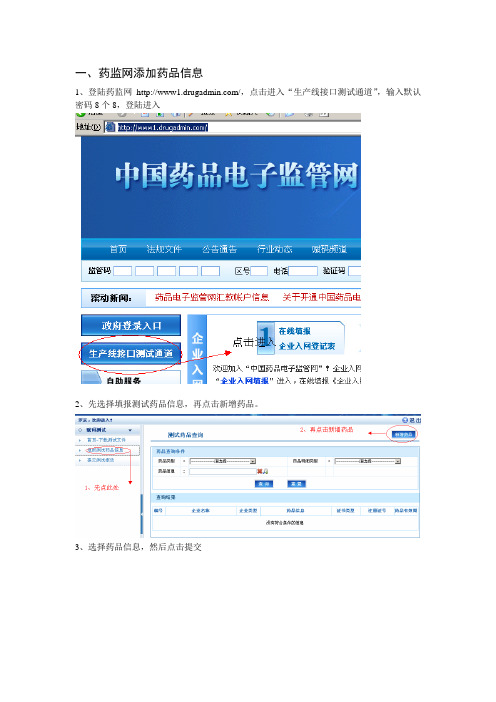
一、药监网添加药品信息1、登陆药监网/,点击进入“生产线接口测试通道”,输入默认密码8个8,登陆进入2、先选择填报测试药品信息,再点击新增药品。
3、选择药品信息,然后点击提交4、再选择填报测试药品信息,刷新页面,查看药品信息是否添加成功。
二、“药品监管系统”下载药品信息及药监码1、登陆“药品监管系统——企业端(培训平台)”,2、点击信息管理,选择药品目录,查询药品信息,点击药品详细信息3、填写所有带*的药品信息,再点新增,然后点击提交4、选择监管码管理,填写带*的基本资料、包装关联资料及所需申请的监管码数量(1级跟2级监管码数量自动关联),然后点击提交。
5、选择监管码下载,点查询,再点下载,选择保存路径,然后点击确认下载。
6、选择监管码解密,选择监管码下载存放路径,点击解密文件7、选择信息管理,点击药品目录,选择药品信息,点击下载药品信息,然后选择下载保存目录,点击保存。
三、药监赋码系统设置1、打开药监赋码,登陆。
2、选择生产维护,选择产品配置管理,点击“导入”,3、浏览选择产品数据文件(也就是2-7保存的药品文件),选择文件,点打开。
4、查看药品信息是否导入成功5、选择监管码管理,选择监管码导入,点击选择文件6、选择药监系统里下载的两个药监码文件,点击打开,点击全部导入来导入监管码。
7、选择监管码打印,点击选择产品,选择要打印产品的监管码8、选择要打印的监管码级别和数量(一级和二级监管码),然后点击打印(如果提示模板错误不能打印,参照8-1)8-1、选择打印模板名称,复制名称,选择系统信息管理-设置管理-打印模板设置,选择1级监管码,点击编辑模板,选择名称,粘贴刚才复制的打印模板名称,然后保存关闭;再选择2级监管码,点击编辑模板,选择名称,粘贴刚才复制的打印模板名称,保存关闭9、选择生产管理-生产维护-赋码生产线管理,然后点击增加车间信息,再添加生产线和工位信息,添加2个以上生产线10、选择生产管理-生产过程管理-订单信息管理,然后点增加下订单,填写订单信息,需要增加2个以上订单11、选择生产管理-生产维护-赋码生产线管理,点击订单绑定的生产线,然后点击右上角的激活12、使用设备扫描一级和二级监管码,分别扫描关联整箱、零箱、拼箱这3个关联信息13、选择赋码关联管理-导出管理-关联关系导出,点击添加订单,选择要导出的产品订单,将不导出的文件打上勾,点击导出,再点击打开导出目录查找导出的关联文件。
电子监管码操作规程

电子监管码操作规程1. 引言电子监管码是指一种可以通过手机APP扫码方式进行操作的监管工具,用于跟踪和管理特定物品、车辆或人员的活动。
本文档旨在介绍电子监管码的操作规程,以确保监管工作的顺利进行。
2. 电子监管码的生成和分发2.1 电子监管码的生成方式可以是随机生成或者根据特定规则生成。
生成的电子监管码应具有唯一性和不可伪造性。
2.2 电子监管码的分发可以通过扫码平台、手机APP等方式进行。
每个用户应当绑定唯一的身份信息,确保每个电子监管码都可以追溯到具体的使用者。
3. 电子监管码的绑定和解绑3.1 用户使用电子监管码之前,需要先进行绑定操作。
绑定可以通过APP中的相关功能实现。
3.2 绑定时,用户需要提供自己的身份信息和相关凭证,例如身份证号码、驾驶证等。
3.3 解绑操作可以在用户需要停止使用电子监管码时进行。
用户需要提供相应的解绑凭证,以确认解绑申请的真实性。
4. 电子监管码的使用4.1 用户在需要监管物品、车辆或人员时,可以通过手机APP扫码操作,将该物品、车辆或人员与特定的电子监管码进行关联。
4.2 监管过程中,用户可以通过扫码平台实时查看物品、车辆或人员的位置、状态等信息。
4.3 如果监管物品、车辆或人员发生异常,用户可以通过手机APP报警功能进行处理,并将相应信息反馈给相关部门。
5. 电子监管码的管理5.1 电子监管码应定期进行更新,以确保其安全性和可靠性。
5.2 监管部门应建立相应的监管系统,对电子监管码进行有效管理,包括监控、统计、报表等功能。
5.3 定期对电子监管码进行审查,发现问题及时更正,并及时更新相关技术和操作规程。
6. 电子监管码的安全保障6.1 电子监管码应采取安全可靠的加密技术,防止信息被窃取或篡改。
6.2 监管系统应建立完善的权限管理和审计机制,确保只有具备权限的人员才能操作电子监管码。
6.3 监管系统应定期进行安全漏洞扫描和风险评估,及时修补漏洞,确保系统安全稳定运行。
电子监管码操作规程 模板
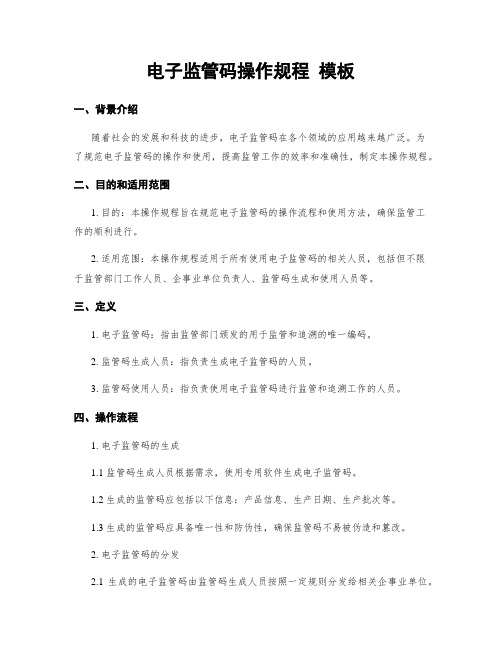
电子监管码操作规程模板一、背景介绍随着社会的发展和科技的进步,电子监管码在各个领域的应用越来越广泛。
为了规范电子监管码的操作和使用,提高监管工作的效率和准确性,制定本操作规程。
二、目的和适用范围1. 目的:本操作规程旨在规范电子监管码的操作流程和使用方法,确保监管工作的顺利进行。
2. 适用范围:本操作规程适用于所有使用电子监管码的相关人员,包括但不限于监管部门工作人员、企事业单位负责人、监管码生成和使用人员等。
三、定义1. 电子监管码:指由监管部门颁发的用于监管和追溯的唯一编码。
2. 监管码生成人员:指负责生成电子监管码的人员。
3. 监管码使用人员:指负责使用电子监管码进行监管和追溯工作的人员。
四、操作流程1. 电子监管码的生成1.1 监管码生成人员根据需求,使用专用软件生成电子监管码。
1.2 生成的监管码应包括以下信息:产品信息、生产日期、生产批次等。
1.3 生成的监管码应具备唯一性和防伪性,确保监管码不易被伪造和篡改。
2. 电子监管码的分发2.1 生成的电子监管码由监管码生成人员按照一定规则分发给相关企事业单位。
2.2 分发的监管码应与相关产品或物品进行绑定,确保监管码的准确性和有效性。
3. 电子监管码的使用3.1 监管码使用人员在接收到电子监管码后,应按照相关规定进行核对和验证。
3.2 监管码使用人员应将核对和验证结果及时记录,确保监管工作的准确性和可追溯性。
3.3 监管码使用人员应及时将监管码相关信息上报给监管部门,以便监管部门进行监管和追溯工作。
五、操作规范1. 监管码生成人员应严格按照操作规程进行监管码的生成,确保生成的监管码的准确性和可追溯性。
2. 监管码使用人员应按照操作规程进行监管码的核对和验证,确保监管工作的准确性和可追溯性。
3. 监管码使用人员应妥善保管电子监管码,防止泄露和滥用。
六、数据管理1. 监管部门应建立健全电子监管码的数据管理系统,确保监管码的数据安全和可追溯性。
电子监管码操作规程 模板
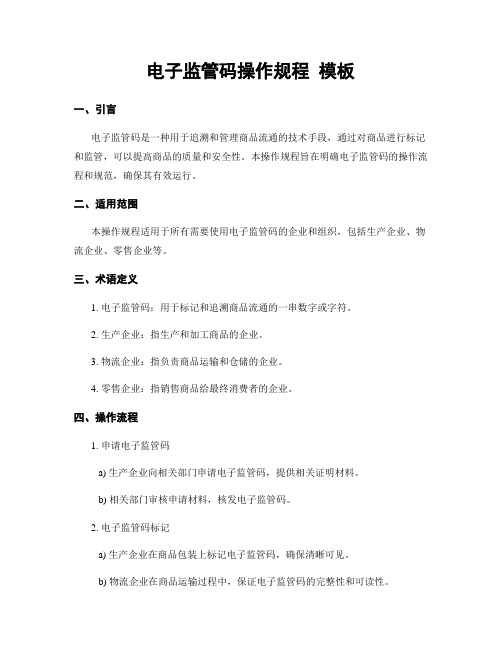
电子监管码操作规程模板一、引言电子监管码是一种用于追溯和管理商品流通的技术手段,通过对商品进行标记和监管,可以提高商品的质量和安全性。
本操作规程旨在明确电子监管码的操作流程和规范,确保其有效运行。
二、适用范围本操作规程适用于所有需要使用电子监管码的企业和组织,包括生产企业、物流企业、零售企业等。
三、术语定义1. 电子监管码:用于标记和追溯商品流通的一串数字或字符。
2. 生产企业:指生产和加工商品的企业。
3. 物流企业:指负责商品运输和仓储的企业。
4. 零售企业:指销售商品给最终消费者的企业。
四、操作流程1. 申请电子监管码a) 生产企业向相关部门申请电子监管码,提供相关证明材料。
b) 相关部门审核申请材料,核发电子监管码。
2. 电子监管码标记a) 生产企业在商品包装上标记电子监管码,确保清晰可见。
b) 物流企业在商品运输过程中,保证电子监管码的完整性和可读性。
3. 电子监管码扫描a) 物流企业在商品运输过程中,对电子监管码进行扫描,记录商品的流向和状态。
b) 零售企业在收货时,对商品的电子监管码进行扫描,记录商品的入库信息。
4. 电子监管码查询a) 消费者可以通过指定的平台或应用程序,扫描商品的电子监管码,查询商品的生产信息、流通信息等。
b) 相关部门可以通过电子监管码查询系统,对商品进行追溯和监管。
五、责任与义务1. 生产企业应确保电子监管码的准确性和完整性,保证商品与电子监管码的一一对应关系。
2. 物流企业应妥善保管商品的电子监管码,防止损坏或丢失。
3. 零售企业应按照规定对商品的电子监管码进行扫描和记录,并确保信息的准确性。
4. 相关部门应建立健全的电子监管码查询系统,及时处理消费者和企业的查询请求。
六、违规处理1. 对于故意篡改、伪造电子监管码的行为,相关部门将依法追究责任。
2. 对于未按规定标记或扫描电子监管码的企业,相关部门将进行警告、罚款等处理。
七、附则1. 本操作规程的解释权归相关部门所有。
电子监管码操作规程

电子监管码操作规程
《电子监管码操作规程》
一、原则
1.1 本规程的制定目的是规范电子监管码的操作流程和使用方法,加强对被监管人员的管理和监管。
1.2 所有执行电子监管措施的工作人员都应严格遵守本规程,不得私自操作或泄露电子监管码。
二、电子监管码的申领及查验
2.1 电子监管码的申领应由相关部门核准,并记录在案,未经核准不得使用。
2.2 电子监管码的查验应由专门保安人员进行,被监管人员需配合并出示相应的身份证明。
三、电子监管码的佩戴和使用
3.1 被监管人员需随身携带电子监管码,并确保佩戴在指定位置。
3.2 被监管人员不得私自拆卸或更改电子监管码,如有损坏或需要更换,应及时向相关部门报告。
四、电子监管码的违规使用
4.1 被监管人员不得擅自离开约定的活动区域,如有特殊情况需外出,需提前向相关部门申请并获得批准。
4.2 被监管人员不得故意遮挡或损坏电子监管码,一经发现将视为违规行为并按规定进行处理。
五、电子监管码的归还与登记
5.1 被监管人员在规定的监管期限届满后应按规定及时归还电子监管码。
5.2 电子监管码的归还应由专门的保安人员进行登记并核对,不能私自归还。
六、附则
6.1 本规程解释权和修订权归相关部门所有。
6.2 工作人员应定期对本规程进行宣传和培训,确保全体工作人员了解并遵守。
根据以上规程,工作人员和被监管人员需严格遵守操作规程,如有违规行为将受到相应的处罚。
同时也希望电子监管码的使用能够更好地保障被监管人员的人身安全和社会秩序的稳定。
电子监管码操作流程
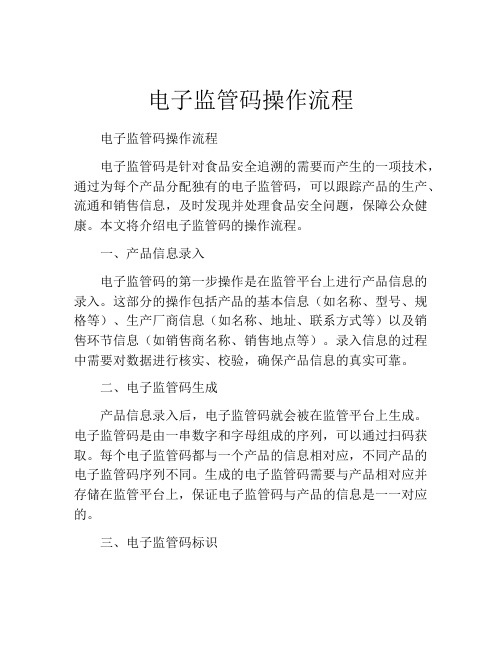
电子监管码操作流程电子监管码操作流程电子监管码是针对食品安全追溯的需要而产生的一项技术,通过为每个产品分配独有的电子监管码,可以跟踪产品的生产、流通和销售信息,及时发现并处理食品安全问题,保障公众健康。
本文将介绍电子监管码的操作流程。
一、产品信息录入电子监管码的第一步操作是在监管平台上进行产品信息的录入。
这部分的操作包括产品的基本信息(如名称、型号、规格等)、生产厂商信息(如名称、地址、联系方式等)以及销售环节信息(如销售商名称、销售地点等)。
录入信息的过程中需要对数据进行核实、校验,确保产品信息的真实可靠。
二、电子监管码生成产品信息录入后,电子监管码就会被在监管平台上生成。
电子监管码是由一串数字和字母组成的序列,可以通过扫码获取。
每个电子监管码都与一个产品的信息相对应,不同产品的电子监管码序列不同。
生成的电子监管码需要与产品相对应并存储在监管平台上,保证电子监管码与产品的信息是一一对应的。
三、电子监管码标识在产品的包装上,需要印上该产品的电子监管码。
标识电子监管码的方式有多种,如二维码、条码、数字等。
这个步骤的目的是让消费者能够方便地获取到产品的电子监管码,并和监管平台上的产品信息进行比对。
四、产品销售当产品经销售商进入销售环节时,销售商需要登录监管平台,输入被销售的产品的电子监管码,并标注销售的时间、地点、数量等销售信息。
销售商的监管操作能够保障产品流向的可追溯性,一旦产品出现质量问题,可以追溯到销售商在哪个环节负有责任。
五、电子监管码验证电子监管码验证是食品监管的一个重要环节。
当消费者购买产品后,可以使用手机等设备扫描产品上的电子监管码,验证产品是否合法、真实。
扫描过程中,监管平台会自动显示该产品的基本信息、生产商信息以及销售信息等。
如果信息与实际不符或产品未在监管平台上登记,就表明该产品可能存在安全隐患,消费者应及时向食品监管部门报告。
六、食品安全问题处理当产品出现质量问题时,消费者可以通过验证电子监管码或向食品监管部门报告,监管部门可以准确定位问题产品,并对质量问题进行处理。
电子监管码操作流程

02-013电子监管码操作流程本流程适用于本公司所有需要监管码的成品。
一、监管码申请、下载及导入1、在接到采购人员所需要的电子监管码,必须说明规格,申请所需的数量及监管码级别(小盒码、中包码及大箱码),在药监平台上进行申请及下载,下载时仔细核对好规格及包装比例。
2、将下载解密后的监管码交给采购人员进行印刷制作,并同时在3天内将新申请的监管码导入到车间采集系统中。
具体步骤:(1)点击药监平台左侧监管码管理。
(2)点击右侧监管码申请。
(3)药品信息栏内找到银黄颗粒(注意规格)。
(4)申请监管码时注意选定自己所需要的包装级别,2级或者3级,将自己所需要下载的数量输入,勾选自己所需要下载的码级别就可以点击申请了。
(5)点击右侧监管码下载,时间系统会默认当天的,3-4分钟后点击查询就会在页面下方出现刚刚申请的监管码记录,下载即可。
(6)点击右侧监管码解密,将刚刚下载好的监管码添加进去解密,得出我们可以使用的txt文本文档格式。
(7)车间采集系统中监管码管理中将txt监管码文件导入。
二、关联关系1、在车间收到包装指令后,按照包装指令在车间采集系统上建立生产任务单,注意批号、规格、监管码包装比例以及数量、生产日期和效期的准确无误。
2、车间在进行赋码关联的时候,一定要注意每扫完一箱必须立刻封箱,避免将箱内的监管码混淆,而且在扫码前点击自动保存系统。
3、在接到质量部出具成品检验报告单的后,对该批银黄进行结批处理:结束任务单、结批、放行,并将该批的生产关联关系上传到药检平台。
如果最后1批存在零头而又不急着发货时,可以暂时的不结批,以免下次拼箱时又要重新建立关联关系,如果确实需要结批发货时,可以结批整箱,对零头不扫码,留待下次拼箱时重新建立生产任务单时再扫即可拼箱。
具体步骤:(1)新建生产任务单(2)对新建的任务单进行分配(3)接到成品报告单后对该批任务单依次进行结束任务单、结批、放行,并将该关联关系导出到药监平台进行上传。
电子监管码操作流程

电子监管码操作流程电子监管码操作流程随着科技的不断发展,电子监管码越来越成为重要的一种管理方式。
它是一种电子标签,用来追踪商品在出厂、销售、仓库、运输和使用等各个环节的情况,确保物品的安全可追溯性以及消费者利益的最大化。
本文将介绍电子监管码的操作流程,以便人们更好地了解这种管理方式的实现过程。
一、电子监管码的生成电子监管码一般由相关部门根据行业特点、管理需要和技术要求等制定标准,并授权企业在此基础上进行实施。
生成电子监管码时,企业将按照标准制作电子标签,并将产品的基本信息与标签绑定。
此后,每批次产品均会分配到一个唯一的电子监管码。
在销售或运输前,企业会将电子监管码输入到管理系统中进行管理。
二、电子监管码的采集采集电子监管码是将产品销售或运输到不同场所时的必要步骤。
企业通常采用扫码枪或其他电子数据采集工具,将电子监管码与具体的产品关联起来。
当产品被出售或运输到下一个场所时,新的电子监管码将替换原来的电子监管码。
在销售环节,消费者也可以通过自己的手机或者店内的扫码设备,扫描电子监管码,以了解产品的基本信息和真实性。
三、电子监管码的验证电子监管码的验证可以确保产品在各个环节中的合规性和真实性。
验证可以直接在产品上验证,也可以在相关平台上进行。
在验证产品时,可以通过扫描产品上的电子监管码来获取该产品的基本信息,包括该产品的生产日期、生产厂家、销售地点等。
如果需要进一步核实,则可以通过平台进行查询和比对,以确保产品的真实性和合规性。
四、电子监管码的管理管理电子监管码是确保产品质量安全的重要措施。
在生产、销售、运输、存储等各个环节,企业需实时监控电子监管码的使用情况,以追溯产品的来源和去处。
任何一种违规行为或异常情况都会被系统记录,并及时向管理坐席反馈,以实现追踪和管理。
同时,企业也需建立起完善的电子监管码管理制度和技术支持体系,以保证其可操作性和数据的准确性。
五、电子监管码的应用电子监管码是一种非常有用的管理工具,被广泛应用于各个领域。
监管码操作手册综述
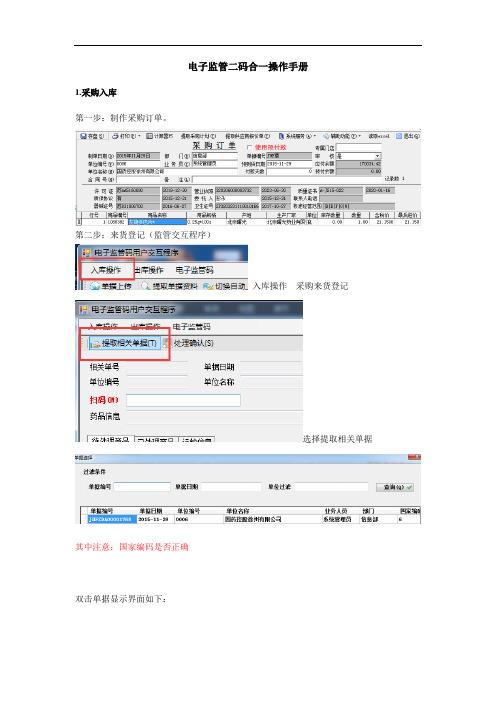
电子监管二码合一操作手册1.采购入库第一步:制作采购订单。
第二步:来货登记(监管交互程序)入库操作---采购来货登记选择提取相关单据其中注意:国家编码是否正确双击单据显示界面如下:在扫码处扫入与明细相对应品种的电子监管码扫入后回车弹出界面在条码扫描中可以继续扫入该品种的电子监管码,直到数量符合。
完成后点击确定,会返回。
选择对应的库位并填写运输信息,可参考随货同行单。
完成后点击处理确认,来货登记完成。
第三步:进货入库GSP验收。
提取单据后存盘。
第四步:进货入库单。
提取单据后存盘。
第五步:采购入库监管码上传(电子监管交互程序)单据类型选择采购入库提取单据资料选中上传的单据点击单据上传打开药商选择单据查询,查询后看到已上传,采购入库监管码上传完成。
2.总部配送出库第一步配送单填制提取请货单或直接填制确认完成后存盘。
第二步配送出库GSP复核(监管码交互程序)出库操作----配送出库复核--提取相关单据注意国家编码是否准确,双击单据。
在扫码处扫监管码后回车可以在条码扫描中继续扫电子监管码,直到符合品种的数量。
无误后点击确认点击复核确认,确定已复核该单据,如还有其他品种重复上面操作。
第三步配送出库单提取内调调出票单无误后存盘。
第四步配送出库电子监管码上传(监管码交互程序)点击电子监管码,单据类型选择配送出库提取单据资料,选择对应单据,点击单据上传证明已上传到药商。
在药商中查看是否上传成功。
3.门店配送入库第一步监管码核销转核注点击查询双击对应单据点击核销转核注第二步门店配送收货单提取内调调出单无误后存盘。
第三步门店入库质量验收提取单据无误后存盘第四步门店配送入库单提取单据无误后存盘第五步门店入库监管码上传(监管码交互程序)点击电子监管码单据类型选择门店收货提取单据资料,选择对应单据,点击单据上传已成功上传到药商。
在药商中查询已上传成功。
4.门店POS收银二码合一在编号处扫入电子监管码弹出界面,在监管码录入中可以继续扫入监管码,直到符合该品种的数量。
电子监管码.操作流程-仅供参考
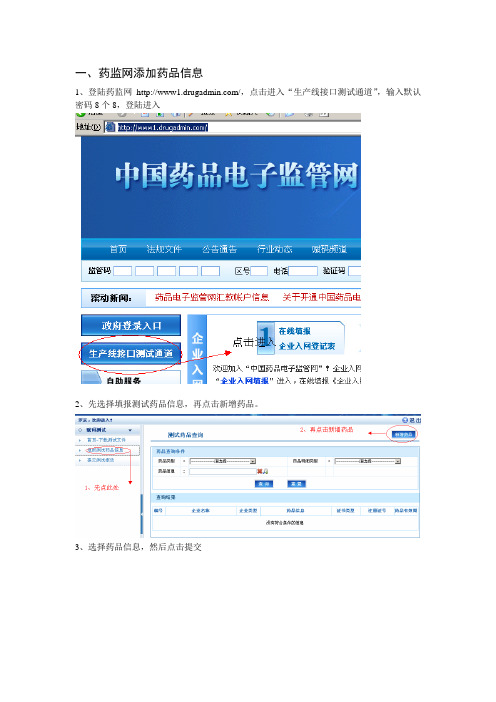
一、药监网添加药品信息1、登陆药监网/,点击进入“生产线接口测试通道”,输入默认密码8个8,登陆进入2、先选择填报测试药品信息,再点击新增药品。
3、选择药品信息,然后点击提交4、再选择填报测试药品信息,刷新页面,查看药品信息是否添加成功。
二、“药品监管系统”下载药品信息及药监码1、登陆“药品监管系统——企业端(培训平台)”,2、点击信息管理,选择药品目录,查询药品信息,点击药品详细信息3、填写所有带*的药品信息,再点新增,然后点击提交4、选择监管码管理,填写带*的基本资料、包装关联资料及所需申请的监管码数量(1级跟2级监管码数量自动关联),然后点击提交。
5、选择监管码下载,点查询,再点下载,选择保存路径,然后点击确认下载。
6、选择监管码解密,选择监管码下载存放路径,点击解密文件7、选择信息管理,点击药品目录,选择药品信息,点击下载药品信息,然后选择下载保存目录,点击保存。
三、药监赋码系统设置1、打开药监赋码,登陆。
2、选择生产维护,选择产品配置管理,点击“导入”,3、浏览选择产品数据文件(也就是2-7保存的药品文件),选择文件,点打开。
4、查看药品信息是否导入成功5、选择监管码管理,选择监管码导入,点击选择文件6、选择药监系统里下载的两个药监码文件,点击打开,点击全部导入来导入监管码。
7、选择监管码打印,点击选择产品,选择要打印产品的监管码8、选择要打印的监管码级别和数量(一级和二级监管码),然后点击打印(如果提示模板错误不能打印,参照8-1)8-1、选择打印模板名称,复制名称,选择系统信息管理-设置管理-打印模板设置,选择1级监管码,点击编辑模板,选择名称,粘贴刚才复制的打印模板名称,然后保存关闭;再选择2级监管码,点击编辑模板,选择名称,粘贴刚才复制的打印模板名称,保存关闭9、选择生产管理-生产维护-赋码生产线管理,然后点击增加车间信息,再添加生产线和工位信息,添加2个以上生产线10、选择生产管理-生产过程管理-订单信息管理,然后点增加下订单,填写订单信息,需要增加2个以上订单11、选择生产管理-生产维护-赋码生产线管理,点击订单绑定的生产线,然后点击右上角的激活12、使用设备扫描一级和二级监管码,分别扫描关联整箱、零箱、拼箱这3个关联信息13、选择赋码关联管理-导出管理-关联关系导出,点击添加订单,选择要导出的产品订单,将不导出的文件打上勾,点击导出,再点击打开导出目录查找导出的关联文件。
电子监管码注册流程
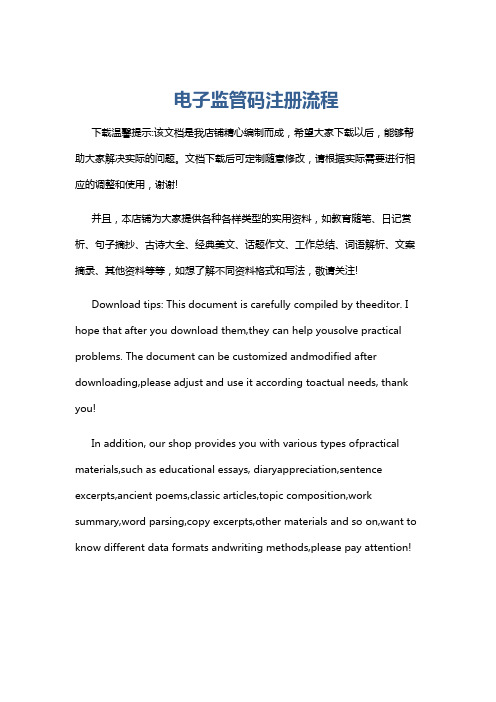
电子监管码注册流程下载温馨提示:该文档是我店铺精心编制而成,希望大家下载以后,能够帮助大家解决实际的问题。
文档下载后可定制随意修改,请根据实际需要进行相应的调整和使用,谢谢!并且,本店铺为大家提供各种各样类型的实用资料,如教育随笔、日记赏析、句子摘抄、古诗大全、经典美文、话题作文、工作总结、词语解析、文案摘录、其他资料等等,如想了解不同资料格式和写法,敬请关注!Download tips: This document is carefully compiled by theeditor. I hope that after you download them,they can help yousolve practical problems. The document can be customized andmodified after downloading,please adjust and use it according toactual needs, thank you!In addition, our shop provides you with various types ofpractical materials,such as educational essays, diaryappreciation,sentence excerpts,ancient poems,classic articles,topic composition,work summary,word parsing,copy excerpts,other materials and so on,want to know different data formats andwriting methods,please pay attention!电子监管码是中国政府对产品实施电子监管为每件产品赋予的标识。
每件产品的电子监管码唯一,即“一件一码”,好像商品的身份证,简称监管码。
- 1、下载文档前请自行甄别文档内容的完整性,平台不提供额外的编辑、内容补充、找答案等附加服务。
- 2、"仅部分预览"的文档,不可在线预览部分如存在完整性等问题,可反馈申请退款(可完整预览的文档不适用该条件!)。
- 3、如文档侵犯您的权益,请联系客服反馈,我们会尽快为您处理(人工客服工作时间:9:00-18:30)。
已有规格药品电子监管码操作流程
一.下载
1.申请:打开药品监管系统—点击监管码管理—在”监管码申请”里输入药品品名、规格(可用放大镜搜索药品信息),选择常用包装比例,包装级别,再输入所需外箱条码数,自动生成内码数,最后点击提交。
2.下载:点击监管码下载,选择起始时间,点击查询会弹出刚申请的监管码,然后点击下载,确认下载。
3.解密:点击监管码解密—浏览(在我的电脑-D盘-电子监管码已下码中选中刚下载的监管码)—点击解密。
4.复制:将D盘中下载好的内外码复制到U盘中,再复制到操作间电脑。
(同一台电脑可省略)
二.打印
1.导入:打开SY软件—监管码管理—码资源管理—药监码导入(选外箱2或内码1),核对信息,确认。
2.输出:监管码管理—码资源管理—码印刷文件输出(点击对应的外箱2或内码1),填写输出数量,确认。
3.打印:打开打印机,在电脑桌面上选择打印样式(大小码、内外码),打开,点击设置和查看数据库—先删除上个品种监管码—再点击添加—点击文本文档—选择文件(在我的电脑-D盘-电子监管码已下码-对应品种规格),点击打开,确定。
再点击打印,设置打印数量(打印时可先打几个,核对是否和所下载监管码一致)
4.效验:在SY里点击系统设置—手输入条形码—监管码管理—码资源管理—药监码效验—选择品种规格—点击读入数据—扫描打印好的监管码,效验合格后输入口令,密码.(类似于留样样品的扫描)
5.激活:点击包装现场管理—药监码激活,选择品种,点击确认。
备注:
1.在以上所有步骤都完成确认无误后方可大量打印监管码。
2.每次下载新的监管码打印时,都要在记录本上记录已操作到哪一步,不可重复操作,特别是导入、输出。
3.长时间不打印时要将初始码和末尾码贴在记录本上,下次打印时可核查。
三.扫描
1 在桌面上打开COM TO KEY FOR WINDOWS软件,打开SY软件。
2 进行现场初始化,在现场QA人员监督下,输入“批号”,“每条包装件数”,“生产日期”,“有效日期”完成初始化后,即可进行药品电子监管码的扫描。
3 扫描。
点击装箱管理—包装操作,点击所要包装的产品,点击确认。
复核信息无误后,打开。
备注:
1.查询。
关闭扫描页面后,点击装箱管理—装箱查询,在键盘上按F2键选择品种,输入规格和批号,点击确定。
(注意查询日期从包装第一天日期开始)。
2.删除。
点击装箱管理—装箱修改,在键盘上按F2键选择品种,输入规格和批号,确定。
选中要删除的外箱号,点击删除。
